Cómo instalar Java 19 en Fedora 37/36 & Centos/Rhel 8
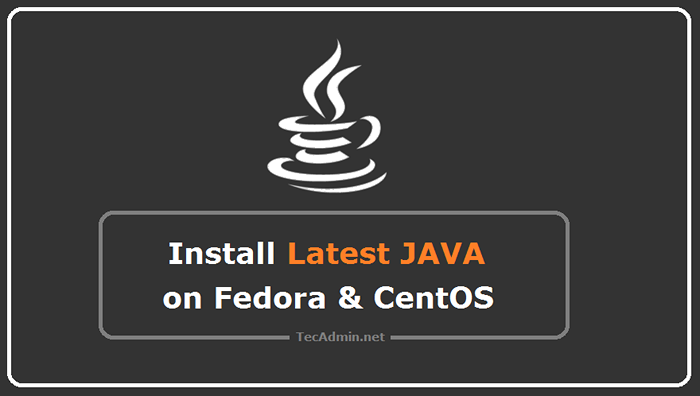
- 4067
- 1177
- Alejandro Duran
Java 19 es el último lanzamiento de la plataforma Java SE. Como esta es una versión que no es LTS, será compatible hasta marzo de 2023. Java 19 viene con múltiples mejoras y correcciones de errores. Los usuarios de la estación de trabajo deben considerar actualizar a esta versión. Además, los usuarios de producción pueden considerar la actualización después de verificar todas las verificaciones de compatibilidad de la aplicación.
Este tutorial está escrito para las instrucciones para instalar la última versión de Java en Sistemas Fedora, Centos y Redhat. Entonces, siga este artículo para instalar Java 19 en sus sistemas Fedora y CentOS/RHEL.
Paso 1 - Descargar Java 19
Descargue el último lanzamiento de Java SE Development Kit 19 Non-LTS de su página de descarga oficial o use los siguientes comandos para descargar desde la línea de comandos.
wget https: // descargar.oráculo.com/java/19/último/jdk-19_linux-x64_bin.rpm Paso 2 - Instale el último Java en Fedora & Centos
Después de descargar el archivo del paquete Java, use el 'RPM' Comandar para instalarlo en su sistema. El usuario no raíz debe usar 'sudo' Ejecutar el comando con privilegios especiales que permitan la instalación.
Ejecute el siguiente comando para instalar Java 19:
sudo rpm -uvh jdk-19_linux-x64_bin.rpm Una vez que se complete la instalación, esta versión será la versión Java predeterminada. Pero en caso de que el sistema todavía esté usando la versión anterior, use alternativas Comando para cambiar la versión Java predeterminada. El binario alternativo es proporcionado por chkconfig paquete.
Alternativas de sudo -Config Java Salida Hay 2 programas que proporcionan 'Java'. Comando de selección ----------------------------------------------- + 1 Java-11-Openjdk.x86_64 (/usr/lib/jvm/java-11-openjdk-11.0.14.0.9-2.FC35.x86_64/bin/java) * 2/usr/java/jdk-19.0.1/bin/java Enter para mantener la selección actual [+] o tipo de selección del tipo: 2
Según la captura de pantalla anterior, hay 2 versiones instaladas. Java 19 figura en el número 2, por lo que la entrada numérica 2 y presione Entrar. Esto cambiará la versión Java predeterminada a 19 en su sistema.
Paso 3 - Verifique la versión Java predeterminada
Verifique la versión Java instalada en su sistema usando el siguiente comando.
Java -versión Output Java versión "19.0.1 "2022-01-18 LTS Java (TM) SE Runtime Environment (Build 19.0.1+8-LTS-86) Java Hotspot (TM) VM de 64 bits (Build 19.0.1+8-LTS-86, modo mixto, compartir)
Paso 4 - Configurar variables de entorno Java
La mayoría de las aplicaciones basadas en Java utilizan variables de entorno para funcionar. Establezca las variables de entorno Java utilizando los siguientes comandos
- Configuración Java_home Variable
Exportar java_home =/usr/java/jdk-19.0.1 exportación ruta = $ ruta:/usr/java/jdk-19.0.1/contenedor Además, ponga todas las variables de entorno anteriores en /etc/entorno Archivo para la carga automática en el arranque del sistema.
Conclusión
Este tutorial le ayudó a instalar Java 19 en Fedora 37/36/35 y CentOS/RHEL 8/7 Linux Systems.
- « Cómo instalar el cliente de CoreBird Twitter en Ubuntu 18.04 y 16.04 LTS
- Instalación de Java en Ubuntu »

